Es ist nichts Neues für iPhone- oder iPad-Benutzer, dass ihre Gadgets deaktiviert sind, wenn sie versuchen, das Gerät nach einer gewissen Zeit aufzuwecken.Vielleicht waren es die Kinder, die aus Versehen oft versucht haben, das Gerät einzuschalten.Oder es kann sein, dass Sie Ihr Passwort geändert haben und sich jetzt nicht mehr daran erinnern.
Wenn iOS zu viele Fehler riecht und versucht, das iPhone oder iPad aufzuwecken, friert es Ihr Gerät ein oder deaktiviert es.Nachdem Ihr iPad oder iPhone deaktiviert wurde, ist es sehr schwierig, die Benutzeroberfläche sofort aufzurufen.Unabhängig davon, ob Sie sich jetzt an das richtige Passwort erinnern können, geben Apple-Geräte Ihnen keine Möglichkeit, das Passwort einzugeben.
Nun, die letzte Konsequenz kann dazu führen, dass Ihre Apple-Gadgets mit einer dauerhaften Deaktivierung von Datenverlustsituationen konfrontiert werden.Lassen Sie uns daher mehr über die Gründe erfahren, warum Ihr iPhone und iPad deaktiviert sind und wie Sie sie wiederherstellen können.
Inhalte
Warum ist Ihr iPad oder iPhone deaktiviert?
Laut iPhone-Reparatur-Experten deaktiviert sich ein iPhone oder iPad in der Regel nach 6 erfolglosen Versuchen.Wenn Sie sechs Mal hintereinander das falsche Passwort verwenden, wird es von iOS als Bedrohung behandelt.iOS geht davon aus, dass ein Fremder versucht, sich in Ihr Gerät zu hacken und sich in die Details des iPhones einzuschleichen.Nun, wenn Sie sich nicht erinnern, dass Sie das falsche Passwort eingegeben und das iPhone in die Irre geführt haben, dann muss es Ihr Kind sein.
Dies ist die vollständige Liste und Zeitspanne, bis das iPhone oder iPad deaktiviert bleibt.
- 6 Fehlversuche führten dazu, dass iPad und iPhone für eine Minute deaktiviert wurden.
- Bei 7 falschen Passwortversuchen wechselt das iPhone oder iPad für 5 Minuten in den deaktivierten Zustand.
- Sie kann auf 8 Minuten verlängert werden, wenn Sie 15 falsche Versuche durchführen.
- Und wenn es mehr als 9 Versuche gibt, können Sie davon ausgehen, dass das iPhone in einer Stunde Platz für die Eingabe des Passworts bereitstellt.
- Außerdem wird das Gadget nach zehn ungültigen Versuchen auf Ihrem iPad oder iPhone dauerhaft deaktiviert.
Daher ist das Bild sehr klar und Ihr iPhone oder iPad ist sicher, bis Sie 10 Fehler versuchen.Sie können die Warnung bemerken: "iPhone ist deaktiviert.Mit iTunes verbinden".Beim iPad sind die Meldungen etwas ähnlich.
Wie entsperrt man ein deaktiviertes iPhone?
Die Lösung für diese auf dem Gerät erwähnte Tragödie besteht jedoch darin, eine Verbindung zu iTunes herzustellen.Nun, dies ist nicht die einzige Möglichkeit, Apple-Geräte aus dieser kritischen Situation wiederherzustellen.Wir haben alle möglichen Korrekturen erwähnt, um Ihr iPad oder iPhone in den Mainstream des digitalen Lebens zu bringen.Es wäre besser, wenn Sie alle auf dem iPad oder iPhone gespeicherten Daten sichern.Lassen Sie uns weiter reparieren.
Mit iTunes verbinden
Wenn Sie Ihre Gadgets über den PC abrufen möchten, können Sie diese Methode ganz einfach wählen.Stellen Sie nur sicher, dass Sie Ihren PC nicht auf Catalina aktualisiert haben, nur für den Fall, dass Sie ein Mac-Gerät besitzen.Hier sind die Dinge, die Sie während des iTunes-Backups sorgfältig befolgen müssen:
- Verwenden Sie das USB-Datenkabel, um das iOS-Gerät an Ihren PC anzuschließen.Wenn es iTunes nicht manuell startet, sollte es iTunes jetzt erkunden.
- Suchen Sie auf der iTunes-Benutzeroberfläche das iOS-Gerät, das Sie mit Ihrem PC verbunden haben.Es sollte sich irgendwo auf der linken Seite des Bildschirms befinden.Sie können jede Information über das iOS-Gerät beobachten.
- Um die Synchronisierung auszulösen, müssen Sie die Option "Jetzt sichern" auswählen.
Das ist nun der Trick.Wenn Ihr iOS-Gerät auf die Synchronisierung reagiert, können Sie möglicherweise einen Passcode auf dem Gerät eingeben.Und schau!Sie müssen nicht den gesamten Prozess der Sicherung und Wiederherstellung durchlaufen.
Über iTunes wiederherstellen
Wenn die vorherigen Tricks keinen Nutzen bringen, kann die Verwendung von iTunes zum Wiederherstellen Ihres Apple-Geräts Wunder bewirken.Aus Sicherheitsgründen sollten Sie die neueste Sicherungsdatei des iOS-Geräts bereithalten.Da dieser Fix die auf dem iOS-Gerät gespeicherten Informationen löscht, müssen Sie ein Backup erstellen, wenn Sie sie nicht von Ihrem iPad oder iPhone verlieren möchten.Nun müssen Sie die folgenden Richtlinien einhalten:
- Verwenden Sie das USB-Datenkabel, um das iOS-Gerät mit Ihrem PC zu verbinden.Wenn iTunes nicht automatisch erscheint, erkunden Sie es bitte.
- Wählen Sie Ihr iOS-Gerät in der oberen linken Ecke aus.Klicken Sie auf Zusammenfassung und wählen Sie iPhone wiederherstellen oder iPad wiederherstellen.
- Folgen Sie den Anweisungen auf dem PC-Bildschirm.Diese stellen Ihr Gerät wieder her, löschen jedoch alle Daten auf dem Gerät.
- Sie werden Ihr iOS-Gerät wie ein brandneues erleben.Für eine bessere Synchronisierung müssen Sie die neueste Sicherungsdatei von iTunes oder iCloud-Backup laden.
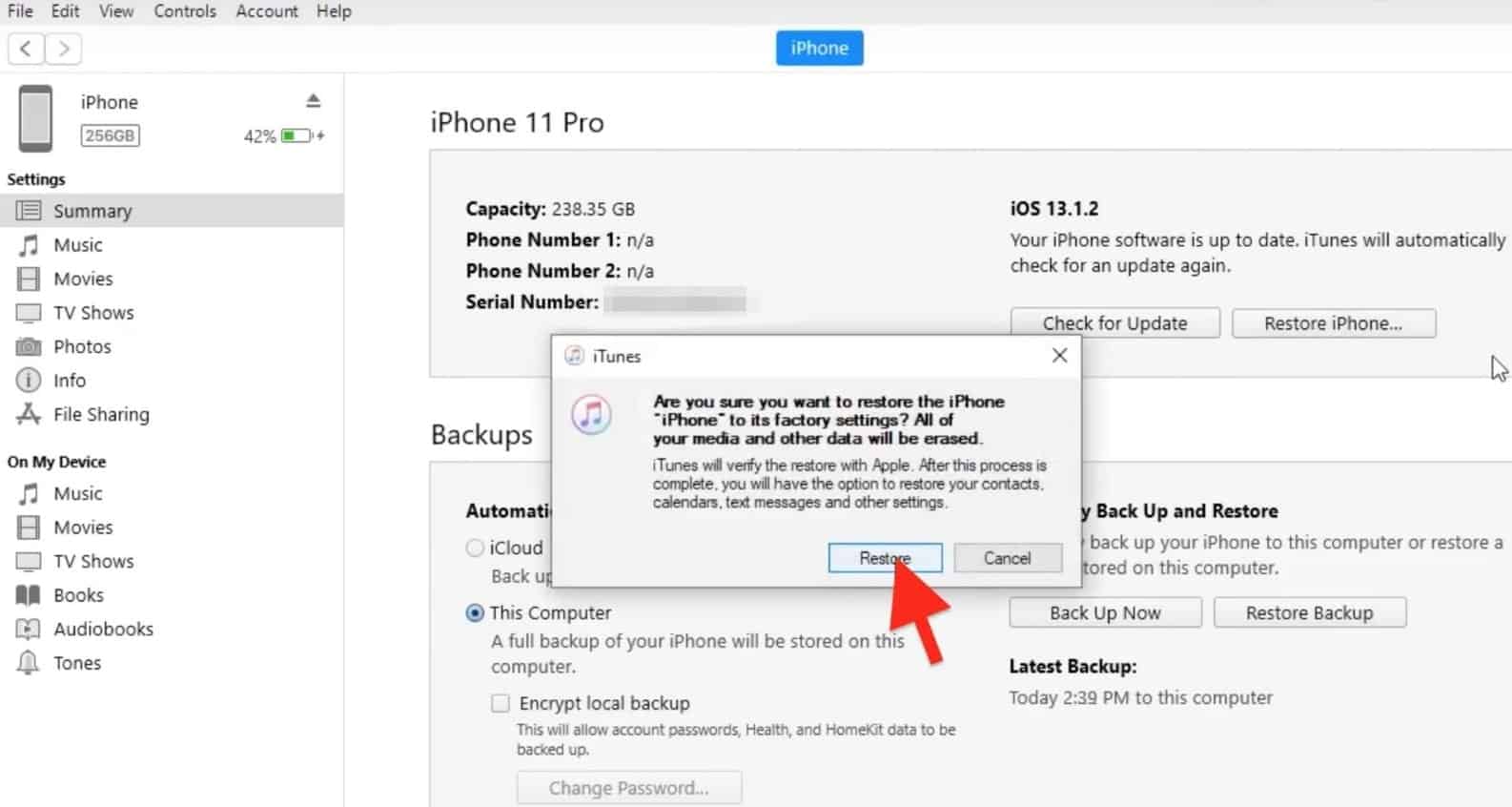
Verwenden Sie "Mein iPad oder iPhone suchen"
Wenn Sie diejenigen vermeiden möchten, die die Beherrschung verloren haben und Datenverlust auf iOS-Geräten nicht ablehnen, dann ist dieser Fix genau das Richtige für Sie.Diese Option setzt Ihr iOS-Gerät auf die werkseitige Standardinstanz zurück.Darüber hinaus erfordert es weder iTunes noch das Anschließen des iOS-Geräts an den Computer.Glücklicherweise funktioniert es auch mit ferngesteuerten iOS-Geräten.Dies gilt jedoch nur für iOS-Geräte, die bei iCloud registriert sind.
- Melden Sie sich bei Ihrem Konto auf iCloud an.
- Suchen Sie die Option "Mein iPhone suchen".
- Wählen Sie dann das Gerät aus und fahren Sie mit dem Löschen des iPhones fort.Beim iPad heißt es "iPad löschen".
- Geben Sie Ihre Apple-ID und Ihr Passwort an, um eine sichere Verbindung zu gewährleisten.
Dadurch werden alle Inhalte auf Ihrem Gerät gelöscht und Sie können problemlos auf Ihr iPad oder iPhone zugreifen.Darüber hinaus können Sie Ihr Gerät mit dem neuesten Backup-Plan synchronisieren.
Wechseln Sie in den Wiederherstellungsmodus
Wenn Sie noch nie eine Verbindung zwischen Ihrem iOS-Gerät und dem PC hergestellt haben, ist der Wiederherstellungsmodus die beste Wahl.Auf der anderen Seite können Sie Ihren Tag retten, wenn Sie ein iCloud-Backup für iOS-Geräte haben.Befolgen Sie daher die folgenden Anweisungen, um einem deaktivierten iPad oder iPhone zu entkommen:
Geeignet für iPad
- Trennen Sie das USB-Kabel vom iPad, aber lassen Sie es mit dem PC verbinden.Halten Sie die Sleep-Taste gedrückt, um das iPad auszuschalten.Als nächstes müssen Sie den Power-Slider ausschalten.
- Wenn Sie die Home-Taste gedrückt halten, müssen Sie das USB-Datenkabel an das iPad anschließen.Es öffnet das iPad.Entfernen Sie Ihren Finger nicht von der Home-Taste, es sei denn, Sie bemerken die Meldung "Mit iTunes verbinden".
- iTunes hat möglicherweise ein iOS-Gerät im Wiederherstellungsmodus erkannt.Bestätigen Sie weiter und fahren Sie dann fort.
- Sie müssen den Anweisungen auf dem Bildschirm folgen.Darüber hinaus müssen Sie das Gerät auch einrichten.Wenn Sie Ihr Backup auf iCloud gespeichert haben, müssen Sie unter „Backup“ die Option „Wiederherstellen“ auswählen.
Schließlich müssen Sie darauf bestehen, die neueste Backup-Version zu verwenden, um ein deaktiviertes iPad erfolgreich wiederherzustellen.
Für iPhone
- Verbinden Sie das Gerät mit Ihrem PC und erkunden Sie iTunes.
- Neustart des iPhone erzwingen.Wenn Sie ein iPhone 6 oder älter verwenden, halten Sie die seitliche oder obere und die Home-Taste gedrückt, bis das Apple-Logo angezeigt wird.Es wird Ihr Gerät in den Wiederherstellungsmodus versetzen.
- Wenn es sich um ein iPhone 7 oder ähnliches handelt, halten Sie die Lautstärketaste und die seitliche oder obere Taste gleichzeitig gedrückt.
- Drücken Sie bei neueren Modellen schnell Lauter und dann Leiser.Danach müssen Sie die Seitentaste gedrückt halten, um in den Wiederherstellungsmodus zu gelangen.
- Sobald iTunes Ihr iPhone im Wiederherstellungsmodus erkennt, müssen Sie das iOS-Gerät wiederherstellen.

Es kann dauern.Wenn es jedoch fertig ist, können Sie Ihr iOS-Gerät einrichten und das neueste Backup herunterladen.
Zu guter Letzt…
Die Lehre aus all dem ist,Wiederherstellen eines deaktivierten iOS-GerätsEs ist nicht einfach.Bereiten Sie daher bitte Ihr Backup vor und legen Sie ein einfaches und sicheres Passwort für iPad und iPhone fest.Stellen Sie sicher, dass Sie nicht mit dem Apple-ID-Passwort und dem Passwort verwechselt werden.Vergiss nicht, deineKindersicherheit von iOS-Geräten.

![iPhone kann nach Eingabe des falschen Passworts nicht verwendet werden? [Dies ist eine Lösung]](https://oktechmasters.org/wp-content/uploads/2021/09/25126-iPhone-Disabled.jpg)
![iPhone lässt sich nach iOS 14-Update nicht einschalten? [4 Lösungen]](https://oktechmasters.org/wp-content/uploads/2021/09/25142-iphone-wont-turn-on-after-update.jpg)


